
Hoe verbind je jouw DJI drone met een smartphone?
DJI drone verbinden in 5 stappen

Bestuur je drone eenvoudig met de DJI Fly app, door hem te verbinden met je smartphone. In 5 stappen leggen wij je uit hoe je dit doet.
Stap 1. Download de DJI Fly app
Stap 2. Open de DJI Fly app
Stap 3. Maak verbinding met de afstandsbediening
Stap 4. Zet de drone aan
Stap 5. Bestuur je drone met je smartphone
Stap 1: download de DJI app
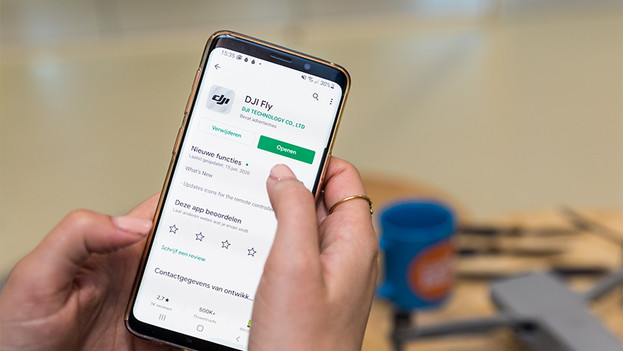
Om je DJI drone te besturen, heb je de DJI Fly app nodig. Heb je deze app nog niet geïnstalleerd? Download hem dan eerst in de App Store, als je een iPhone hebt. Heb je een Android telefoon? Dan download je de app via de website van DJI. Zoek op de site naar jouw model drone en klik op het knopje Downloads. Daar staat een link waarmee je de app downloadt. Voltooi de installatie. Open de app en accepteer de voorwaarden.
Stap 2: open de DJI Fly app

De app vraagt je vervolgens om in te loggen. Als je al een DJI account hebt, dan log je in met jouw gegevens. Heb je nog geen account? Maak deze dan aan. Na het inloggen kom je in het startscherm terecht. Zorg dat je bluetooth en wifi op je smartphone aan hebt staan. Klik rechtsonder op Connection Guide om verbinding te maken met je drone. Er verschijnen verschillende drone modellen op je scherm. Scrol tot je jouw type drone hebt gevonden. Klik vervolgens op de afbeelding om door te gaan met de installatie.
Stap 3: maak verbinding met de afstandsbediening

Plaats je smartphone in de houder van de afstandsbediening. Met de meegeleverde RC kabel maak je verbinding tussen de afstandsbediening en je smartphone. Voor de iPhone gebruik je de Lightning kabel en voor Android telefoons de usb c kabel. In de app legt een korte animatie uit hoe je deze kabel aansluit. Zet vervolgens de afstandsbediening aan door de aan/uit-knop 1 keer kort in te drukken en daarna ingedrukt te houden. De afstandsbediening en smartphone zijn nu verbonden.
Stap 4: zet de drone aan

Pak je drone erbij en klap de armen uit. Verwijder de beschermkap van de gimbal en stop de batterij in het compartiment. Zet vervolgens de drone aan. Dit doe je op dezelfde manier als de afstandsbediening. De locatie van de aan/uit-knop verschilt per drone. De instructievideo in de app geeft deze per drone aan. De drone staat aan zodra je een opstartgeluid hoort en de lampjes naast de aan/uit-knop branden. De afstandsbediening maakt nu verbinding met de drone.
Stap 5: verbinding is gemaakt

Als er verbinding is gemaakt tussen de afstandsbediening en de drone, dan schakelt de app over naar Camera View. Op het scherm van je smartphone zie je nu het camerabeeld van jouw drone. Je bent klaar om te vliegen. Verschijnt er geen beeld op je telefoon, dan is de drone niet verbonden. Linksboven staat dan de melding Aircraft not connected. Maak dan opnieuw verbinding via de Connection Guide.


